Habilitar o Deshabilitar el Control de Cuentas de Usuario (UAC) en Windows
Este tutorial te muestra cómo cambiar la configuración de UAC en Microsoft Windows.
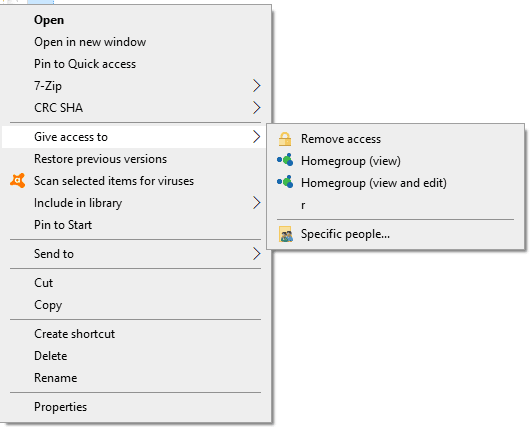
El uso compartido de carpetas es una excelente manera de dar fácilmente a otros acceso a archivos importantes sin tener que enviarlos constantemente de un lado a otro por correo electrónico o tener que compartir un Dropbox u otro servicio en la nube.
¡Aquí se explica cómo compartir y dejar de compartir contenido dentro de una red!
Intercambio:
Para compartir una carpeta en su red, debe ir a la carpeta en cuestión. Abra su Explorador de archivos y navegue hasta donde está. Haga clic con el botón derecho en la carpeta en cuestión y seleccione la opción Dar acceso a.
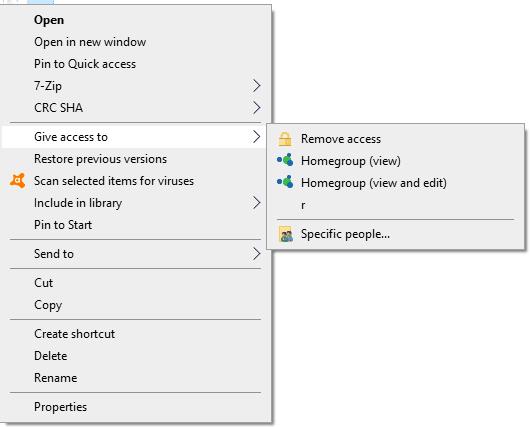
Dar acceso a las opciones
Verá varias opciones diferentes aquí; dependerán del tipo de red a la que esté conectado, los otros usuarios en ella y con quién ya esté compartiendo. Seleccione con quién desea compartir o use la opción Personas específicas para identificar a las personas a las que desea otorgar acceso.
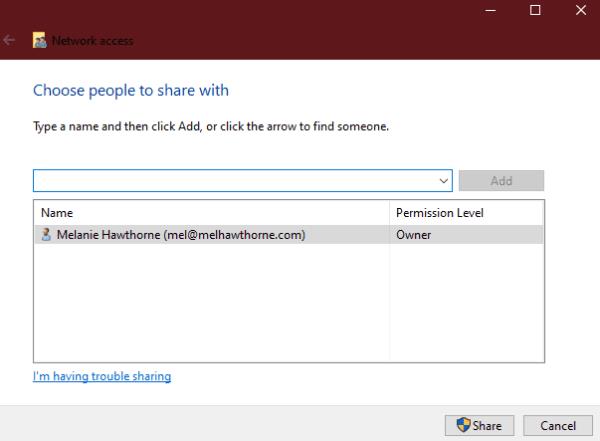
Gente especifica
Todo lo que necesita hacer es hacer clic en los grupos con los que desea compartir, o escribir los nombres de los miembros en la barra de búsqueda y presionar Agregar en la sección Personas específicas.
Sugerencia: puede usar el menú desplegable junto a los permisos agregados para cambiar si solo pueden ver la carpeta o también editar cosas dentro.
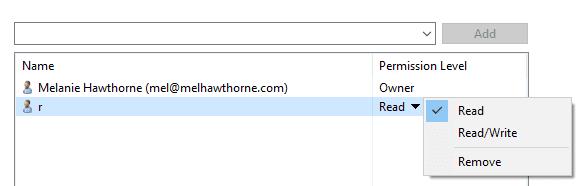
Editar permisos
Dejar de compartir:
Una vez que haya compartido una carpeta en su red de Windows, otros podrán acceder a ella. Ahora, si por alguna razón desea dejar de compartir una carpeta que ha puesto a disposición de otros, ¡aquí le explicamos cómo hacerlo!
La mejor manera de hacerlo es a través de Administración de equipos. Para acceder a esta función, presione la tecla de Windows en su teclado y escriba 'Administración de equipos'. Presione enter y espere unos segundos mientras su computadora lo carga.
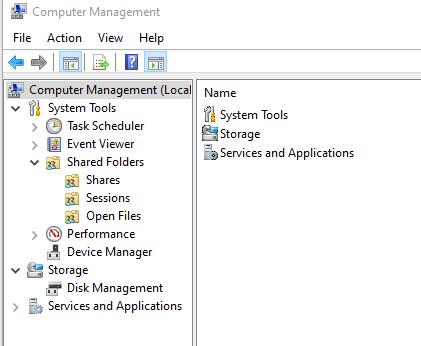
Herramientas de gestión informática
Una vez que se haya cargado la nueva ventana, navegue hasta la carpeta Recursos compartidos en el menú del lado izquierdo. Una vez que lo haya hecho, verá una lista de las cosas que está compartiendo actualmente con los demás.
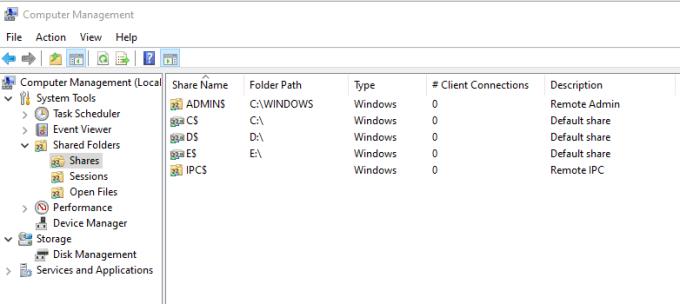
Una lista de elementos compartidos
Para dejar de compartir algo, haga clic derecho sobre él, luego haga clic en la opción Dejar de compartir. Se le pedirá que confirme que realmente desea dejar de compartir esa carpeta en particular; haga clic en Sí.
Con eso, otros en su red ya no pueden acceder a la carpeta.
Consejo: no todas las carpetas de esta lista mostrarán la opción Dejar de compartir si hace clic en ellas. Los que necesitan permanecer "visibles" para que la computadora funcione no tendrán esa opción. No se preocupe, ¡no son necesariamente visibles para cualquiera en su red porque compran en la lista de Acciones!
Este tutorial te muestra cómo cambiar la configuración de UAC en Microsoft Windows.
Cómo habilitar o deshabilitar la función de Protección de Archivos de Microsoft Windows utilizando el Registro y otros métodos para Windows 10 y 11.
Si no puedes cambiar la configuración de tu ratón en Windows 10, actualiza o reinstala los controladores del ratón. O ejecuta el solucionador de problemas de hardware y dispositivos.
El error 0X800701B1 indica que un dispositivo no existe en Windows 10, generalmente asociado a problemas con discos duros externos.
¿Tiene dificultades para solucionar el código de error 0xc00000e9 de Windows 10? ¡Pruebe estos conjuntos de soluciones y vuelva a hacer que su PC o computadora portátil funcione!
¿Su actualización de Windows se atascó durante una actualización? Aquí le mostramos cómo solucionar el problema de Windows 10 atascado.
Descubre cómo mostrar archivos y carpetas ocultos en Windows 10. Aprende las mejores técnicas para habilitar visibilidad a elementos que no se ven por defecto.
¿Quiere habilitar la integridad de la memoria de Windows? Aquí hay 9 formas de corregir el error de integridad de la memoria en Windows 11/10.
Para INSTALAR el Administrador de paquetes de Windows (winget), descargue el Instalador de aplicaciones en Windows 10 y use el comando winget.
Windows 10 ahora puede recibir mejoras de funciones a través de Windows Feature Experience Pack, facilitando actualizaciones rápidas y eficientes.
¿Quieres abrir automáticamente tus sitios web favoritos al iniciar Windows 10 u 11? Descubre cómo configurar esta facilidad y mejora tu productividad.
¿Tiene problemas con una pantalla incómodamente ampliada en su PC con Windows 10 u 11? Esto es lo que puede hacer para solucionar el problema.
Si Microsoft Word sigue fallando en su PC con Windows, lea este artículo mientras lo ayudamos con todos los métodos para solucionar el problema.
Ahora que sabemos que las actualizaciones futuras de Windows 10 reservarán 7 GB de espacio en nuestros discos duros, hay una manera de evitar que esto suceda. Mientras el reservado
Imagínese esto: necesita instalar un nuevo software en su PC con Windows. Lo más probable es que se dirija a un sitio web, tratando de no hacer clic en la basura en la página,
Cuando instala una impresora, su PC con Windows 10 debería detectar su impresora automáticamente; de forma inalámbrica en su red doméstica, o conectó directamente la impresora a
La duración de la batería a menudo puede convertirse en un tema delicado, ya que se ve afectada por la forma en que usa su PC con Windows 10. Los juegos acabarán con la batería rápidamente, pero la web general
Microsoft ha prestado mucha más atención a su aplicación Windows 10 Sticky Notes últimamente. La versión 3.0 reciente de las aplicaciones fue encabezada por la sincronización entre dispositivos
Tener una unidad de recuperación de Windows 10 debería ser un componente clave de su estrategia de copia de seguridad y recuperación. Si bien no es una copia de seguridad en sí, se puede utilizar una unidad de recuperación para
Windows 10 ofrece una serie de funciones nuevas y mejoras a las funciones anteriores, muchas de las cuales es posible que no conozca por completo. Espacios de almacenamiento es una de esas características.
Si experimentas errores o bloqueos, sigue los pasos para una restauración del sistema en Windows 11 para regresar tu dispositivo a una versión anterior.
Si estás buscando las mejores alternativas a Microsoft Office, aquí tienes 6 excelentes soluciones para comenzar.
Este tutorial te muestra cómo puedes crear un icono de acceso directo en el escritorio de Windows que abre un símbolo del sistema en una ubicación específica de la carpeta.
¿Es Start11 mejor que la barra de tareas de Windows? Echa un vistazo a algunas de las ventajas clave que Start11 tiene sobre la barra integrada de Windows.
Descubre varias maneras de solucionar una actualización de Windows dañada si tu máquina tiene problemas después de instalar una actualización reciente.
¿Estás luchando por descubrir cómo establecer un video como protector de pantalla en Windows 11? Revelamos cómo hacerlo utilizando un software gratuito que es ideal para múltiples formatos de archivos de video.
¿Te molesta la función Narrador en Windows 11? Aprende cómo deshabilitar la voz del narrador de múltiples maneras fáciles.
Mantener múltiples bandejas de entrada de correo electrónico puede ser complicado, especialmente si tienes correos importantes en ambos. Este artículo te mostrará cómo sincronizar Gmail con Microsoft Outlook en dispositivos PC y Mac de Apple.
Cómo habilitar o deshabilitar el sistema de archivos cifrados en Microsoft Windows. Descubre los diferentes métodos para Windows 11.
Te mostramos cómo resolver el error Windows no puede iniciar sesión porque no se puede cargar su perfil al conectar a una computadora a través de Escritorio Remoto.



![Qué es No se puede iniciar el error 0xc00000e9 y cómo resolverlo [8 soluciones probadas] Qué es No se puede iniciar el error 0xc00000e9 y cómo resolverlo [8 soluciones probadas]](https://cloudo3.com/resources4/images1/image-5269-1109093426163.png)






















